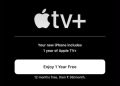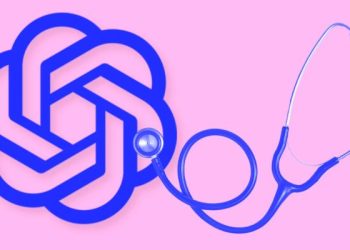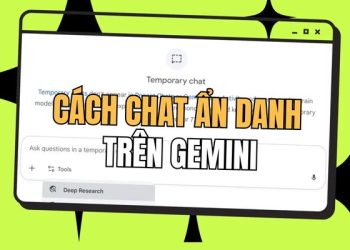Bạn có phải là một tín đồ công nghệ luôn khao khát được chạm tay vào những tính năng mới nhất từ Apple? Nếu câu trả lời là có, thì việc cài tvOS 26 Developer Beta trên Apple TV chính là cánh cửa đưa bạn đến với tương lai của giải trí tại gia. Phiên bản beta dành cho nhà phát triển này cho phép bạn khám phá những cải tiến đột phá trước khi chúng được phát hành chính thức vào mùa thu.
| Tham gia kênh Telegram của AnonyViet 👉 Link 👈 |
tvOS 26 Developer Beta có gì mới?
Mỗi phiên bản tvOS mới đều mang đến những làn gió mới cho hệ sinh thái Apple TV, và tvOS 26 cũng không ngoại lệ. Đây không chỉ là một bản cập nhật thông thường, mà là một bước tiến lớn về giao diện và tính năng, hứa hẹn nâng tầm trải nghiệm giải trí của bạn.
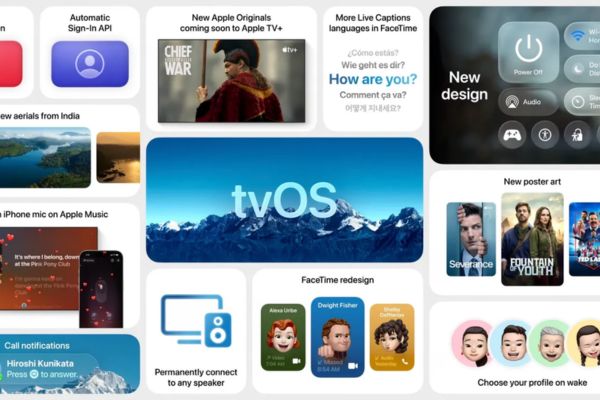
Điểm nhấn đáng chú ý nhất chính là ngôn ngữ thiết kế “Liquid Glass” hoàn toàn mới của Apple. Hãy tưởng tượng một giao diện người dùng với các yếu tố phản chiếu tinh tế, tạo cảm giác bóng bẩy, sâu và hiện đại hơn bao giờ hết. Mọi tương tác, từ việc lướt qua các ứng dụng đến điều hướng menu, đều trở nên mượt mà và sống động hơn.
Bên cạnh đó, tvOS 26 còn mang đến một tính năng cực kỳ hấp dẫn cho các tín đồ âm nhạc: Biến chiếc iPhone thành micro chuyên nghiệp cho các phiên hát karaoke trên Apple Music Sing. Giờ đây, những buổi tụ tập bạn bè sẽ trở nên sôi động và vui vẻ hơn rất nhiều. Ngoài ra, phiên bản này còn ẩn chứa nhiều cải tiến về hiệu năng và các tính năng nhỏ khác đang chờ bạn khám phá.
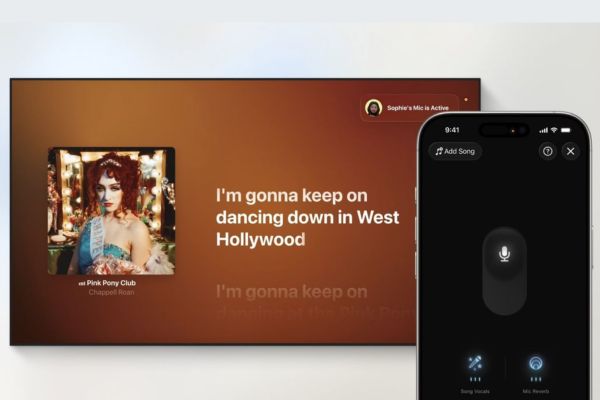
Những điều cần lưu ý trước khi bắt đầu
Trước khi đi sâu vào hướng dẫn cài tvOS 26 Developer Beta trên Apple TV, có một vài điều quan trọng bạn cần nắm rõ.
tvOS 26 hỗ trợ các dòng máy Apple TV HD (ra mắt năm 2015) và tất cả các mẫu Apple TV 4K (từ năm 2017 trở về sau). Nếu bạn không chắc chắn về model thiết bị của mình, hãy vào Cài đặt > Cài đặt chung > Giới thiệu để kiểm tra.
Đây là phiên bản Beta dành cho nhà phát triển (Developer Beta), không phải bản phát hành chính thức. Điều này có nghĩa là hệ điều hành có thể chứa lỗi, gây ra tình trạng giật lag, hiệu suất kém hoặc các vấn đề tương thích với một số ứng dụng. Hãy cân nhắc kỹ lưỡng và chấp nhận rủi ro rằng trải nghiệm của bạn có thể không hoàn toàn ổn định.
Nếu bạn đã sẵn sàng chấp nhận những thử thách nhỏ để đổi lấy trải nghiệm lớn, hãy cùng bắt đầu!
Hướng dẫn cài tvOS 26 Developer Beta trên Apple TV
Bạn không cần phải kết nối với máy tính hay thực hiện các thao tác phức tạp. Chỉ cần làm theo các bước sau ngay trên Apple TV:
- Từ màn hình chính của Apple TV, hãy tìm và mở ứng dụng Settings.
- Di chuyển đến mục System, sau đó chọn Software Update.
- Tại đây, hãy chờ một vài giây. Bạn sẽ thấy một tùy chọn mới xuất hiện có tên là Get Beta Updates. Hãy nhấp vào nó.
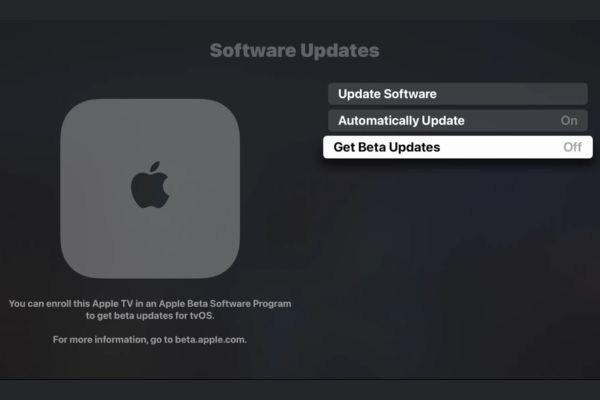
- Một cửa sổ pop-up sẽ hiện ra. Hãy chọn tvOS 26 Developer Beta.
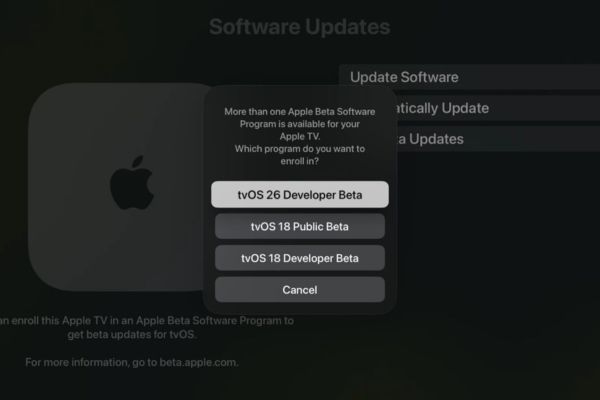
Lưu ý: Khi phiên bản Public Beta ra mắt vào khoảng tháng 7, bạn cũng có thể chọn nó từ menu này.
- Sau khi chọn xong, hãy nhấn vào nút Download and Install.
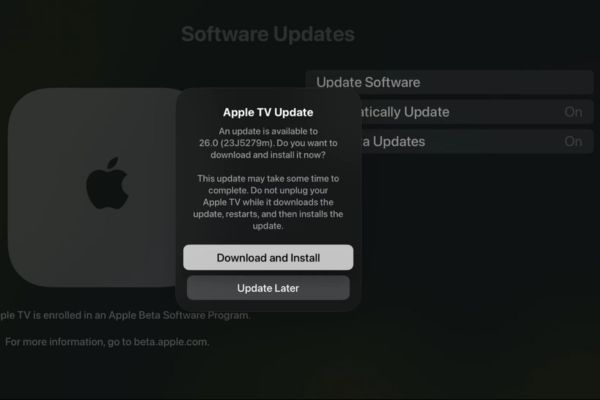
Lúc này, Apple TV sẽ bắt đầu quá trình tải xuống trình cài đặt tvOS 26 beta. Bạn hoàn toàn có thể tiếp tục sử dụng thiết bị bình thường trong khi quá trình tải xuống diễn ra trong nền. Khi tệp cài đặt được tải xong, Apple TV sẽ tự động khởi động lại và tiến hành cài đặt.
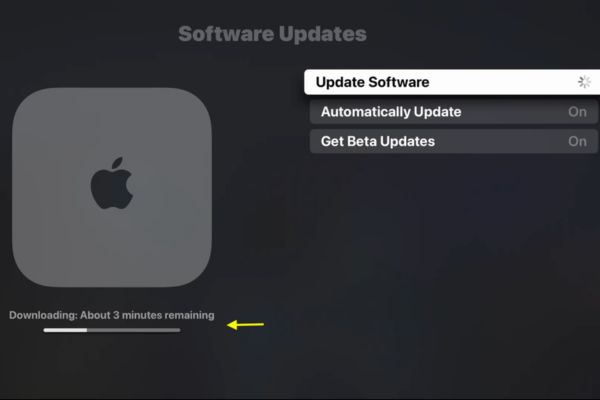
Phải làm gì nếu không thấy tùy chọn cập nhật Beta?
Đôi khi, tùy chọn “Nhận bản cập nhật Beta” không tự động xuất hiện. Điều này xảy ra vì tài khoản Apple của bạn chưa được đăng ký vào chương trình dành cho nhà phát triển của Apple.
Hãy làm theo các bước sau:
- Sử dụng trình duyệt web trên điện thoại hoặc máy tính, truy cập vào ĐÂY.
- Đăng nhập bằng chính tài khoản Apple ID mà bạn đang sử dụng trên Apple TV.
- Làm theo các hướng dẫn để đăng ký tham gia chương trình Apple Developer Program (bạn có thể chọn gói miễn phí).
- Sau khi đăng ký thành công, hãy khởi động lại Apple TV của bạn.
- Bây giờ, hãy quay lại Cài đặt > Hệ thống > Cập nhật Phần mềm, bạn chắc chắn sẽ thấy tùy chọn để nhận bản cập nhật beta.

Cách quay trở lại phiên bản tvOS ổn định
Sau một thời gian trải nghiệm, nếu bạn cảm thấy phiên bản beta quá nhiều lỗi hoặc đơn giản là muốn quay về sự ổn định, bạn có thể dễ dàng tắt chế độ cập nhật beta.
- Vào Settings > System > Software Updates.
- Nhấp vào mục Get Beta Updates và chọn Off.
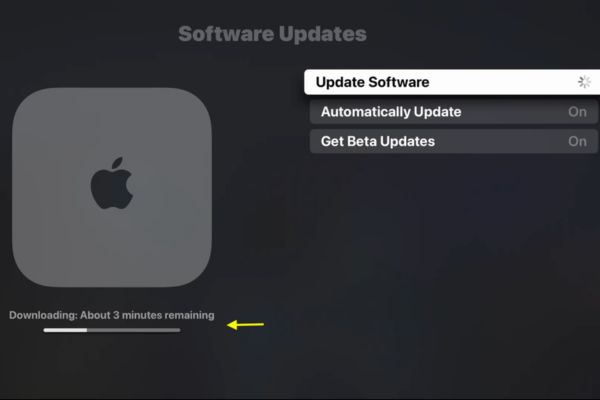
Lưu ý quan trọng: Thao tác này sẽ không hạ cấp thiết bị của bạn ngay lập tức. Thay vào đó, nó sẽ ngăn Apple TV nhận các bản cập nhật beta trong tương lai. Khi Apple phát hành phiên bản tvOS ổn định tiếp theo (ví dụ: tvOS 26.0.1 hoặc tvOS 26.1), thiết bị của bạn sẽ tự động tải về và cài đặt phiên bản đó, đưa bạn trở lại luồng cập nhật chính thức.
Kết luận
Cài tvOS 26 Developer Beta trên Apple TV là một trải nghiệm đầy thú vị dành cho những ai yêu thích công nghệ và muốn đi trước một bước. Dù có thể gặp một vài lỗi nhỏ, nhưng những tính năng độc quyền và giao diện mới mẻ mà bạn nhận được là hoàn toàn xứng đáng.
Câu hỏi thường gặp
Tôi có thể sử dụng tvOS 26 Developer Beta trên Apple TV nào?
tvOS 26 hỗ trợ Apple TV HD (2015) và tất cả các mẫu Apple TV 4K (2017 trở về sau).
Cài đặt tvOS 26 Developer Beta có an toàn không?
Đây là phiên bản beta, có thể gặp lỗi, giật lag hoặc vấn đề tương thích. Hãy cân nhắc kỹ trước khi cài đặt.
Làm thế nào để trở lại phiên bản tvOS ổn định sau khi cài đặt Beta?
Bạn cần tham khảo hướng dẫn của Apple để trở về phiên bản ổn định. Thông thường, bạn sẽ cần xóa bỏ bản beta và cài đặt lại phiên bản chính thức thông qua cập nhật phần mềm.